
Índice:
- Etapa 1: obter os componentes
- Etapa 2: Resistores de solda, transistores e MOSFETs
- Etapa 3: solda nos cabeçalhos e soquete DIP
- Etapa 4: Componentes básicos da solda
- Etapa 5: Solde a temperatura Dallas DS18B20
- Etapa 6: Solda no Diodo
- Etapa 7: teste e ajuste o contraste da tela LCD / jumpers seriais
- Etapa 8: Ventilador PWM
- Etapa 9: Testando os MOSFETs
- Etapa 10: Obtenha os Seriais do Sensor de Temperatura Dallas DS18B20
- Etapa 11: instalar e testar os módulos de carregamento TP5100
- Etapa 12: Perfure os orifícios de desobstrução do sensor de temperatura DS18B20
- Etapa 13: Monte os resistores de descarga
- Etapa 14: Solde os componentes finais
- Etapa 15: Monte todo o hardware
- Etapa 16: faça upload do Arduino Nano Sketch
- Etapa 17: faça upload do esboço ESP8266
- Etapa 18: Configure seu Vortex It - Conta do portal da bateria
- Etapa 19: opcional - faça um gabinete impresso em 3D
- Etapa 20: começar a testar células 18650
- Autor John Day [email protected].
- Public 2024-01-30 11:37.
- Última modificação 2025-01-23 15:03.











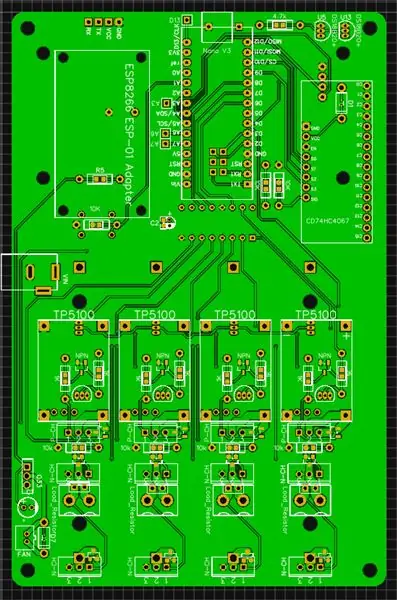
Este é o meu projeto de código aberto Arduino Nano 4x 18650 Smart Charger / Discharger.
Esta unidade é alimentada por 12V 5A. Ele pode ser alimentado por uma fonte de alimentação de computador.
Links
Portal da bateria:
Lista de peças:
Esquema:
Arquivos Gerber PCB:
Código-fonte:
Grupo do Facebook:
Fórum:
Verifique minha página de estatísticas de banco de dados de todas as baterias processadas atualmente:
Doe:
A história
Eu queria fazer um carregador Arduino inteligente, testador de bateria de descarregador que pudesse ter um leitor de código de barras que digitalizasse códigos de barras em baterias e colocasse todos os dados em um portal de banco de dados online. Isso me permitiria classificar e analisar corretamente as tendências em todas as minhas baterias de lítio recuperadas.
Versão 1: Originalmente, comecei usando uma placa de circuito impresso de face única fresada com meu CNC. Esta unidade tinha apenas uma célula e podia carregar, descarregar e testar mili ohms.
Versão 2.2: mudei para o uso de PCBs menores que foram gravados, então eu tinha dois módulos de células em um Arduino UNO.
Versão 3.2: Usei os mesmos PCBs menores, mas usei um Arduino Mega e montei tudo em um suporte de acrílico. Eu tinha planejado originalmente 16 módulos, mas acabei usando apenas 8 módulos de células, pois precisaria usar multiplexadores de sinal analógico e a fiação já estava muito bagunçada.
Arduino Mega 8x Charger / Discharger 1.1: Eu projetei uma PCB em EDA fácil para um Arduino Mega 8x Charger / Discharger. Este possui um LCD 20x4, Codificador Rotativo, Leitor de Cartão SD (nunca usado), Ethernet, Host USB para leitura de código de barras direto no Arduino.
Arduino Mega 8x Charger / Discharger 1.2+: Posteriormente, fiz algumas pequenas alterações e adicionei um adaptador ESP8266 para comunicação WIFI.
Arduino Nano 4x 18650 Smart Charger / Discharger 1.0: Comecei a projetar uma versão 4x para torná-la muito mais barata e fácil de construir. Esta versão não possui leitor de código de barras, mas se comunica com o Portal Vortex IT Battery para envio e recebimento de dados pela internet.
Arduino Nano 4x 18650 Smart Charger / Discharger 1.1: Este tem algumas pequenas alterações da versão 1.0, pois tinha alguns pequenos bugs no design e esta versão foi lançada para o público.
Etapa 1: obter os componentes

Arquivos Gerber PCB
Arquivos Gerber PCB:
Componentes principais
- Arduino Nano 3.0 ATmega328P x1 AliExpresseBay
- Adaptador Arduino ESP8266 x1 AliExpresseBay
- ESP8266 ESP-01 x1 AliExpresseBay
- LCD 1602 16x2 Serial x1 AliExpresseBay
- Suporte de bateria 4 x 18650 x1 AliExpresseBay
- Módulo TP5100 x4 AliExpresseBay
- Módulo CD74HC4067 x1 AliExpresseBay
- 74HC595N DIP16 x1 AliExpresseBay
- DIP16 Socket x1 AliExpresseBay
- Sensor de temperatura DS18B20 x5 AliExpresseBay
- Interruptor tátil 6MM x1 AliExpresseBay
- Conector KF301-2P 5,08 mm x 4 AliExpresseBay
- DC Jack 5,5 x 2,1 mm x 1 AliExpresseBay
- Resistor de filme de carbono 3,3 ohm 5W x4 AliExpresseBay
- Pés cônicos de borracha 14x8mm x8 AliExpresseBay
- Arruelas isolantes 3x7x0,8mm x16 AliExpresseBay
- Parafuso de encaixe hexagonal M3 x 12mm de cabeça plana de aço inoxidável 304 x20 AliExpresseBay
- Porcas sextavadas de aço inoxidável 304 M3 304 x4 AliExpresseBay
- M3 Standoff 18mm Latão F-F x4 AliExpresseBay
- M3 Standoff 35mm latão F-F x4 AliExpresseBay
- Cabeçalho Feminino 2,54 mm 1x4 x1 AliExpresseBay
- Cabeçalhos Macho 2,54 mm 1x40 Pin x1 AliExpresseBay
- Cabeçalho Feminino Ângulo Reto de 2,54 mm 1x4 x1 AliExpresseBay
- USB para ESP8266 ESP-01 Programador x1 AliExpresseBay
- 5V Active Buzzer x1 AliExpresseBay
- 12V 5A PSU x1 AliExpresseBay
Opção de componente THT (através do furo)
- 10k - 1 / 4w Resistor THT x7 AliExpresseBay
- 4.7k - Resistor de 1 / 4w THT x1 AliExpresseBay
- 1k - 1 / 4w Resistor THT x8 AliExpresseBay
- P-Channel MOSFET FQP27P06 TO-220 x4 AliExpresseBay
- Canal N MOSFET IRLZ44N TO-220 x8 AliExpresseBay
- NPN Transistor BC547 TO-92 x4 AliExpresseBay
- Diodo IN4007 x2 AliExpresseBay
Opção de componente SMD (montagem em superfície)
- 10k - 1 / 8w Resistor SMD 0603 x7 AliExpresseBay
- Resistor de 4,7k - 1 / 8w SMD 0603 x1 AliExpresseBay
- 1k - 1 / 8w Resistor SMD 0603 x8 AliExpresseBay
- Mosfet N-Channel IRLML2502TRPBF x8 AliExpresseBay
- Canal P MOSFET AO3407 SOT-23 x4 AliExpresseBay
- NPN Transistor SOT23 BC847 x4 AliExpresseBay
- Diodo 1N4148 0603 x2 AliExpresseBay
Ferramentas
- Fio de solda 60/40 0,7 mm AliExpresseBay
- Alicates diagonais AliExpresseBay
- Estação de retrabalho de solda Youyue 8586 SMD AliExpresseBay
- Multímetro digital UNI-T UT39A AliExpresseBay
- Decapantes de fios AliExpresseBay
- Leitor de código de barras AliExpresseBay
- Impressora de código de barras AliExpresseBay
- Etiquetas de código de barras 30 mm x 20 mm x 700 AliExpresseBay
- Pasta de solda MECÂNICA AliExpresseBay
- Pinça antiestática AliExpresseBay
- Suporte de solda de terceira mão AliExpresseBay
- AMTECH NC-559-ASM No-Clean Solder Flux AliExpresseBay
- Solder Wick AliExpresseBay
- Conjunto de chave de fenda magnética de precisão AliExpresseBay
Para obter uma lista atualizada, acesse meu site:
Etapa 2: Resistores de solda, transistores e MOSFETs
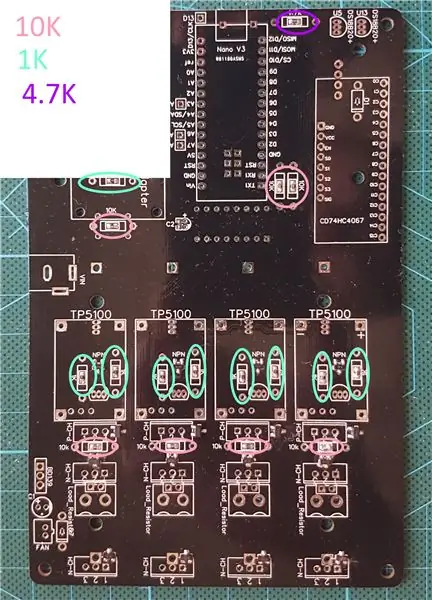
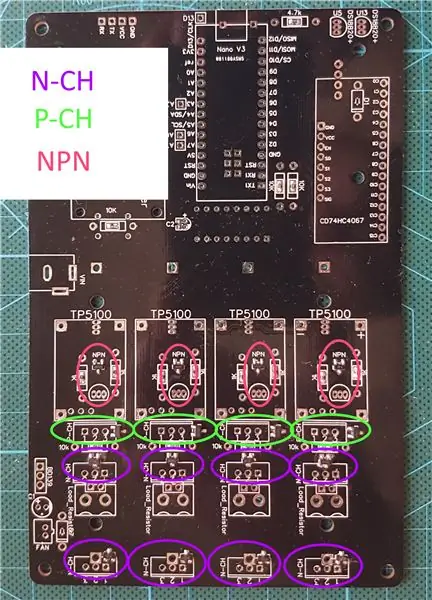
Solda SMD ou THT (não ambos) os componentes 1K, 4,7K, 10K, Canal P, Canal N e NPN
Etapa 3: solda nos cabeçalhos e soquete DIP
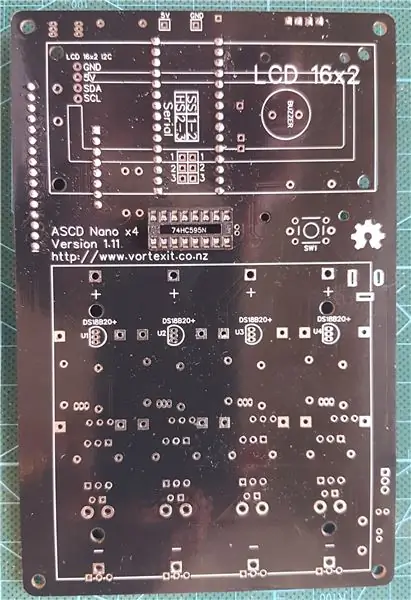

Solde os dois conectores fêmea de 15 pinos do Nano, Multiplexadores CD74HC4067 16x de 8 pinos e conectores fêmea de 16 pinos, adaptadores ESP8266 fêmea de 4 pinos, LCD 4 pinos fêmea e o Shift 74HC595N registra soquete DIP IC de 16 pinos.
Nota: solde todos os componentes no lado da tela de seda.
Etapa 4: Componentes básicos da solda



Solde e instale o conector DC de 5,5 mm, Arduino Nano 328p, multiplexador CD74HC4067 e registrador de deslocamento 74HC595N.
Ao soldar o Arduino Nano e o Multiplexer, recomendo primeiro colocar os pinos macho nos pinos fêmeas e depois soldar o componente no lugar.
Etapa 5: Solde a temperatura Dallas DS18B20




Primeiro coloque duas arruelas isolantes de 3 mm x 7 mm x 0,8 mm em cada sensor Dallas (isso é usado para criar um espaço fora do PCB para que você não meça a temperatura do PCB)
Solde os 4x Sensores Dallas na camada superior de cada módulo de célula mais o sensor de ambiente na camada inferior.
Tenha cuidado para não obstruir as juntas de solda nas almofadas de solda do TO-92. Uma vez soldada, meça no modo de diodo em seu multímetro entre cada perna em qualquer Sensor Dallas (eles estão todos conectados em paralelo)
Solde o 5V Active Buzzer na camada superior onde o pino + (positivo) está voltado para o Arduino Nano
Etapa 6: Solda no Diodo
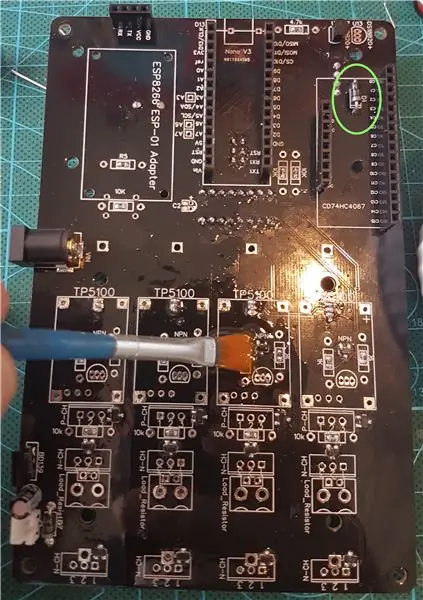
Solda no diodo sob o multiplexador CD74HC4067
É uma boa prática limpar o fluxo com álcool isopropílico.
Etapa 7: teste e ajuste o contraste da tela LCD / jumpers seriais



Contraste LCD
Conecte o LCD Serial 4 pinos fêmea a 4 pinos Macho -> Fêmea Dupont Jumper fios. Certifique-se de conectar você se conecta exatamente:
GND -> GND
VCC -> 5V
SDA -> SDA
SCL -> SCL
Carregue o Arduino Sketch do github: ASCD_Nano_Test_LCD_Screen
Desconecte o cabo USB e use um cabo de alimentação de 12 V no conector DC de 5,5 mm (+ centro positivo / - externo negativo)
Ajuste o potenciômetro no adaptador serial na parte traseira da tela LCD CC ou CW até ver o texto exibido.
Quando estiver satisfeito com o contraste, remova os fios Dupont Jumper.
Jumpers em série
Conecte 2 jumpers de 2,54 mm nos pinos 1-2 para comunicação serial de software com o ESP8266
Etapa 8: Ventilador PWM

Componentes
Solde os seguintes componentes:
Conector JST 2.0 PH de 2 pinos (Nota: a tela de seda está invertida na versão PCB 1.11)
Capacitor eletrolítico 100uF 16V
BD139 NPN Transistor
Diodo
Teste
Carregue o Arduino Sketch do github: ASCD_Nano_Test_Fan
Desconecte o cabo USB e use um cabo de alimentação de 12 V no conector DC de 5,5 mm (+ centro positivo / - externo negativo)
Conecte o ventilador de 30 mm
O ventilador deve acelerar e depois parar
Etapa 9: Testando os MOSFETs
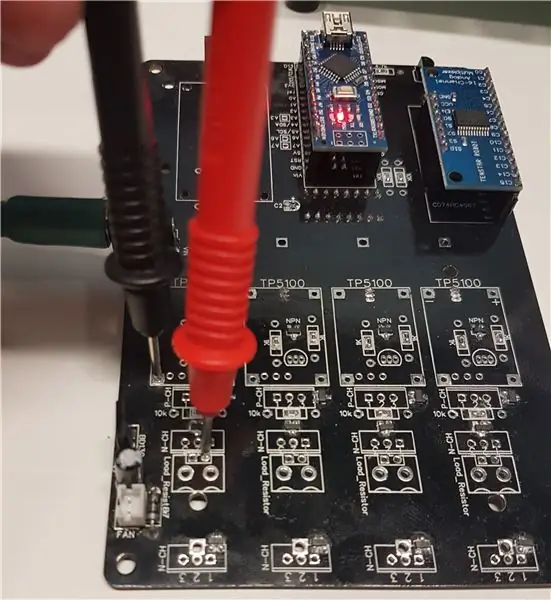
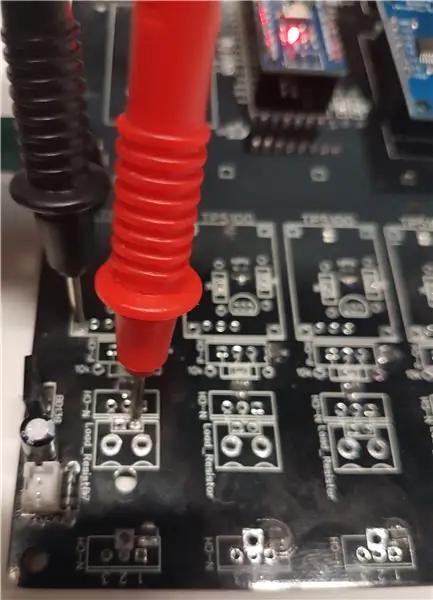
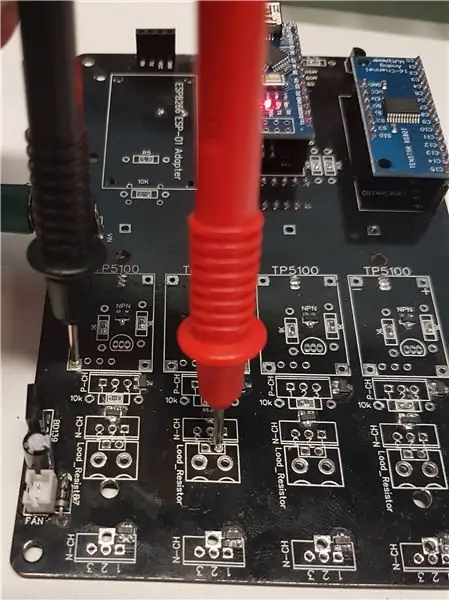
Testando MOSFETs de descarga de resistor de canal N
Carregue o Arduino Sketch do github: ASCD_Nano_Test_Charge_Discharge_Mosfets
Desconecte o cabo USB e use um cabo de alimentação de 12 V no conector DC de 5,5 mm (+ centro positivo / - externo negativo)
Com o PCB voltado para a camada inferior, defina seu multímetro para o modo diodo / continuidade.
Coloque a ponta de prova negativa em uma fonte GND e a ponta de prova positiva no primeiro módulo, carregue os conectores do lado direito (como mostrado nas imagens).
Seu multímetro deve emitir um bipe por 1 segundo e nenhum bipe por 1 segundo.
Repita isso para cada módulo.
Testando MOSFETs de carga TP5100 do canal P
Carregue o Arduino Sketch do github: ASCD_Nano_Test_Charge_Discharge_Mosfets (o mesmo que acima, você pode usar este esboço para ambos os testes)
Desconecte o cabo USB e use um cabo de alimentação de 12 V no conector DC de 5,5 mm (+ centro positivo / - externo negativo)
Com o PCB voltado para a camada inferior, defina seu multímetro para o modo de tensão DC (geralmente faixa de 20 V).
Coloque a ponta de prova negativa em uma fonte GND e a ponta de prova positiva no primeiro módulo TP5100 lado direito + conector positivo (como mostrado nas imagens). Seu multímetro deve mostrar 12 V por 1 segundo, em seguida, uma tensão baixa por 1 segundo. Repita isso para cada módulo.
Etapa 10: Obtenha os Seriais do Sensor de Temperatura Dallas DS18B20



Carregue o Arduino Sketch do github: ASCD_Nano_Get_DS18B20_Serials
Deixe o cabo USB. Não conecte o ventilador ou alimentação de 12V.
Abra o monitor serial no Arduino IDE na taxa de baud 115200.
Deve detectar / localizar dispositivos 5x.
Aqueça o primeiro sensor de temperatura DS18B20 com a ponta superior do seu ferro de soldar por um curto período de tempo.
Nota: o número do módulo é da esquerda para a direita com o PCB voltado para cima na camada superior
Ele deve imprimir "Bateria detectada: 1" e "Sensor de bateria de aquecimento: 2"
Isso irá sequencialmente percorrer cada 4 x módulos até que diga "Detected Ambient Sensor Completed"
Ele exibirá os números de série hexadecimais de todos os sensores de temperatura DS18B20 na parte inferior.
Copie os números de série 5x e cole-os em "Temp_Sensor_Serials.h" dentro do esboço "ASCD_Nano_1-0-0". Certifique-se de emitir a última vírgula (mostrada na imagem)
Nota: Se você obtiver uma leitura de temperatura de 99 graus Celsius, significa que há um erro ao ler esse sensor. O serial está errado ou o dispositivo está com defeito.
Etapa 11: instalar e testar os módulos de carregamento TP5100



Instalar
Com uma faca ou um alicate diagonal corte 20x cabeçalhos simples Macho de 2,54 mm.
Coloque 5 cabeçalhos machos por módulo TP5100 na camada inferior do PCB. Eu recomendo colocar o lado comprido no buraco.
Coloque um módulo TP5100 em cada módulo e solde-o no lugar. Use uma pinça para manipular os cabeçalhos Male se eles não se alinharem.
Na camada superior da placa de circuito impresso, solde os conectores o mais nivelados possível com a placa de circuito impresso. (Você precisará encaixar o suporte de bateria de plástico na parte superior de modo que quanto menos furar, melhor)
Nota: Certifique-se de conectar o pino de carga no TP5100. É o pino mais próximo ao VCC no GND acima do MOSFET do Canal P
Teste
Carregue o Arduino Sketch do github: ASCD_Nano_Test_Charge_Discharge_Mosfets (o mesmo que acima, você pode usar este esboço para ambos os testes)
Desconecte o cabo USB e use um cabo de alimentação de 12 V no conector DC de 5,5 mm (+ centro positivo / - externo negativo)
Todos os módulos TP5100 devem ser ligados por 1 segundo e desligados por 1 segundo.
Etapa 12: Perfure os orifícios de desobstrução do sensor de temperatura DS18B20




Ferramentas necessárias
- Broca de 0,7 mm ou Escriba
- Broca de 3 mm (opcional)
- Broca de 6,5 mm - 7 mm
Furar
Obtenha uma placa de circuito impresso em branco sobressalente e um suporte de bateria 18650 4x
Monte o suporte da bateria 4x 18650 com a marca + voltada para a parte superior da placa
Marque as posições dos furos com uma broca de 0,7 mm ou um Scribe por meio do pino central em cada um dos sensores de temperatura TO-92 DS18B20
Remova o suporte da bateria 4x 18650 e faça um orifício de 6,5 mm - 7 mm. Eu recomendo usar uma broca menor primeiro.
Teste o encaixe do suporte de bateria 4x 18650 e veja se o sensor de temperatura DS18B20 tem espaço suficiente.
Nota: Não solde o suporte da bateria 4x 18650 até que todos os outros componentes tenham sido soldados.
Etapa 13: Monte os resistores de descarga




Cabeçalhos de montagem e solda
Primeiro monte os cabeçalhos. Você pode usar o terminal de parafuso de 5,08 mm ou o cabeçote macho JST de 2,54 mm.
Nota: Eu uso um pouco de blu tack para manter o conector / terminal no lugar durante a soldagem.
Solde-os.
Medir Ohms de Resistores (Opcional)
Meça, numere e registre a resistência de cada resistor.
Eu uso meu testador LCR-T4 para isso. Você pode usar um multímetro de qualidade (não é 100% preciso, mas é uma boa medida de base)
Edite o Arduino Sketch do github: ASCD_Nano_1-0-0 adicione os valores de resistor corrigidos.
Monte os resistores
Neste exemplo, estou usando os terminais de parafuso de 5,08 mm e estou escalonando cada resistor de fio enrolado. Posteriormente, adicionarei etapas para resistores revestidos de alumínio em um dissipador de calor.
Etapa 14: Solde os componentes finais




Solda no suporte de bateria 4x 18650.
Nota: Você pode precisar cortar alguns contatos com alguns alicates nivelados / diagonais.
Solde o botão de pressão de 6 mm.
Etapa 15: Monte todo o hardware



Adaptador Arduino ESP8266
4x Use espaçadores M2.5 M-F ou F-F
8 parafusos M2.5 ou 4 parafusos M2.5 e 4 porcas M2.5, dependendo se você usar espaçadores M-F ou F-F
Use um conector de 4 pinos de 2,54 mm em ângulo reto para conectar os conectores Fêmea a Macho.
Nota: pode ser necessário estanhar o conector para obter uma boa conexão se estiver solto.
LCD
4x M3 Standoff 18 mm Latão F-F e 8 parafusos M3 x 12 mm para o LCD
Fã
Caixa impressa em 3D apenas: Rosqueie alguns parafusos M3 x 18 mm nos orifícios dos parafusos do Ventilador para adicionar o Ventilador.
Etapa 16: faça upload do Arduino Nano Sketch

Antes de fazer o upload do esboço, verifique a saída de tensão de 5 V do regulador de tensão do Arduino. Existem dois pontos de sondagem sobre a tela LCD.
Edite o Arduino Sketch do github: ASCD_Nano_1-0-0 Altere esta linha no Arduino Sketch para sua leitura de tensão
const float referenceVoltage = 5.01; // Saída 5V do Arduino
Você também pode alterar alguma outra configuração personalizada para suas necessidades de teste
const float shuntResistor [4] = {3,3, 3,3, 3,3, 3,3};
const float referenceVoltage = 5.01; // Saída de 5 V do Arduino const float defaultBatteryCutOffVoltage = 2.8; // Tensão que a descarga pára const byte restTimeMinutes = 1; // O tempo em minutos para descansar a bateria após a carga. 0-59 são válidos const int lowMilliamps = 1000; // Este é o valor de Milli Amps que é considerado baixo e não é recarregado porque é considerado defeituoso const int highMilliOhms = 500; // Este é o valor de Mili Ohms que é considerado alto e a bateria é considerada defeituosa const int offsetMilliOhms = 0; // Calibração de compensação para Milli Ohms const byte loadingTimeout = 8; // O tempo limite em horas para carregar const byte tempThreshold = 7; // Limite de aviso em graus acima da temperatura inicial const byte tempMaxThreshold = 20; // Limite máximo em graus acima da temperatura inicial - considerado defeituoso const float batteryVolatgeLeak = 0.50; // Na tela inicial "BATTERY CHECK" observe a tensão mais alta de cada módulo e configure este valor um pouco mais alto const byte moduleCount = 4; // Número de módulos const byte screenTime = 4; // Tempo em segundos (ciclos) por tela ativa const int descargaReadInterval = 5000; // Intervalos de tempo entre as leituras de descarga. Ajuste para mAh + /
Conecte o Arduino Nano ao seu computador e carregue o esboço ASCD_Nano_1-0-0
Você pode precisar usar ATmega328P (carregador de inicialização antigo) como o processador no Arduino IDE
Selecione a porta COM correta e carregue o esboço
Etapa 17: faça upload do esboço ESP8266

Se você ainda não registrou sua conta do Vortex It - Battery Portal, vá para a próxima etapa.
Você precisa instalar o ESP8266 Arduino Addon em seu Arduino IDE, use este guia:
Altere o seguinte no ESP8266_Wifi_Client_1-0-0 Arduino Sketch
const char ssid = ""; -> para seus roteadores WIFI
SSID const char password = ""; -> para sua senha de roteadores WIFI
const char userHash = ""; -> para seu UserHash (obtenha-o em "Menu Carregador / Descarregador -> Visualizar" no Portal da bateria Vortex It)
const byte CDUnitID =; -> para o seu CDUnitID (obtenha isso em "Menu Carregador / Descarregador -> Exibir -> Selecione seu Carregador / Descarregador" no Portal da Bateria Vortex It)
Use USB para ESP8266 ESP-01 Programmer para carregar o sketch ESP8266_Wifi_Client_01.ino para o ESP8266 com o switch em PROG
Etapa 18: Configure seu Vortex It - Conta do portal da bateria
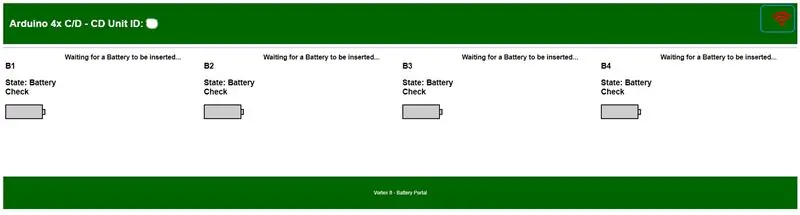
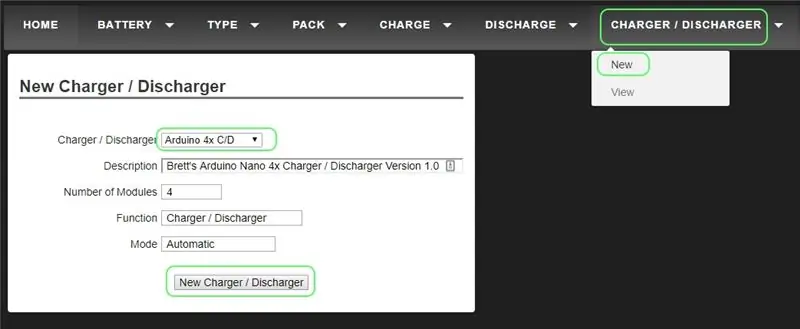
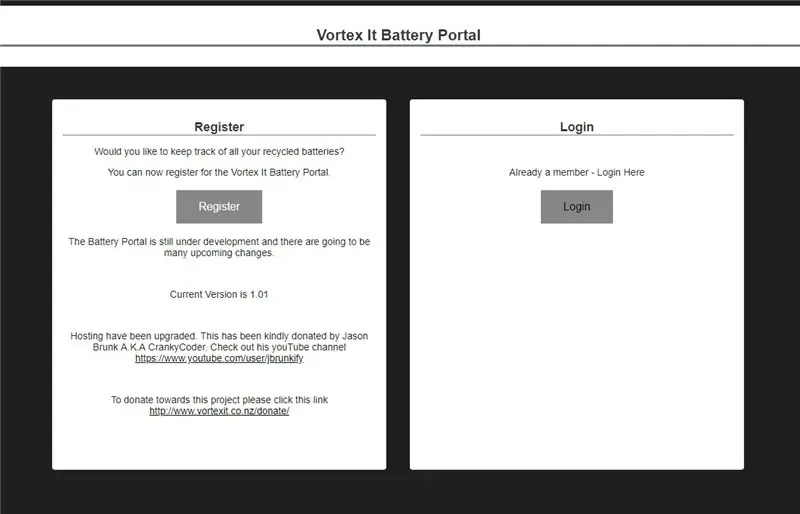
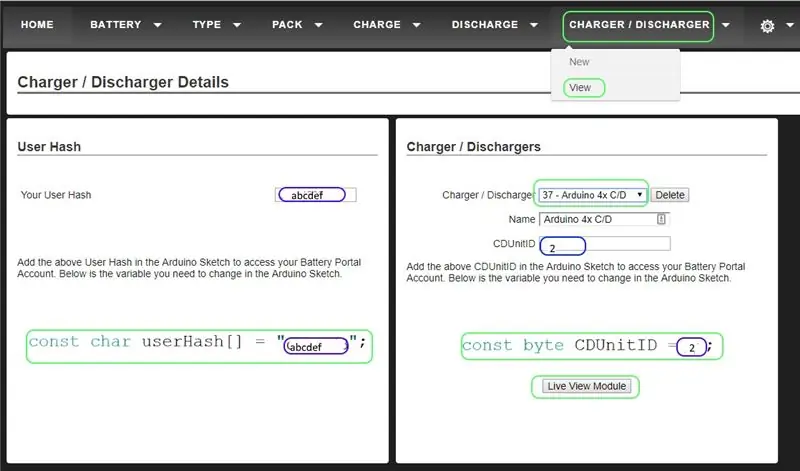
Acesse
Se você ainda não se cadastrou para uma conta.
Faça login com suas credenciais
No menu, clique em "Carregador / Descarregador" -> "Novo"
Selecione na lista suspensa "Arduino 4x C / D"
Clique em "Novo Carregador / Descarregador"
No menu, clique em "Carregador / Descarregador" -> "Exibir"
Selecione na lista suspensa "xx - Arduino 4x C / D" (onde xx é o CDUnitID)
Não faça do seu "UserHash" e "CDUnitID"
Clique em "Módulo Live View" para ver seu carregador / descarregador online
Etapa 19: opcional - faça um gabinete impresso em 3D

Se você tiver uma impressora 3D, pode imprimir um gabinete que eu projetei. Sinta-se à vontade para criar seu estilo de gabinete e compartilhá-lo:
Fusion 360
gallery.autodesk.com/fusion360/projects/asdc-nano-4x-arduino-charger--discharger-enclosure
Thingiverse STL
www.thingiverse.com/thing:3502094
Etapa 20: começar a testar células 18650


Insira algumas baterias nos Módulos de Célula e vá para a página "Módulo de Visualização ao Vivo", faça a varredura em seus códigos de barras e você estará pronto.
Recomendado:
Modificar Arduino ASCD 8x 18650 Carregador / Descarregador inteligente para ESP8266 Hardware serial: 4 etapas

Modificar Arduino ASCD 8x 18650 Smart Charger / Discharger para ESP8266 Hardware Serial: No PCB versão 2.0 e abaixo do ESP8266 Arduino Adapter tem os pinos errados onde você não pode usar (comunicar) com o ESP8266 para comunicação sem fio com o portal de bateria Vortex It. Esta modificação conecta o adaptador Arduino ESP8266 ao Har
Carregador / descarregador de bateria Pro: 9 etapas

Carregador / descarregador de bateria Pro: você precisa primeiro obter esses componentes para fazer este projeto, então, se você se sentir generoso, use meus links para que eu possa produzir melhores e mais vídeos
Estação de armazenamento / descarregador DIY Arduino Load Bank Lipo: 6 etapas

DIY Arduino Load Bank Estação de armazenamento / descarregador Lipo: Às vezes você carrega seus lipos, mas não voa, então você precisa armazenar os lipos. Eu encontrei no site de teste do flite um projeto simples, então meu projeto é basicamente um remix. Minhas mudanças: Adicionado um relé SSD; Mais resistor de carga; Ventilador refrigerador; XT60 e equilíbrio c
Carregador solar USB fácil de 5 minutos / carregador USB de sobrevivência: 6 etapas (com fotos)

Carregador solar USB de 5 minutos fácil / Carregador USB de sobrevivência: Olá, pessoal! Hoje acabei de fazer (provavelmente) o carregador de painel solar USB mais fácil! Em primeiro lugar, lamento não ter carregado alguns instrutíveis para vocês. Fiz alguns exames nos últimos meses (não poucos, talvez uma semana ou mais ..). Mas
Carregador / descarregador de bateria níquel-cádmio fácil: 3 etapas

Carregador / descarregador de bateria níquel-cádmio fácil: construí este carregador / descarregador simples para baterias de telefone sem fio de níquel-cádmio de 3,7 volts. Ele poderia ser facilmente ampliado para carregar baterias maiores de níquel-cádmio. Aqueles de vocês que trabalham com essas baterias sabem que devem ser co
